2021-1-25 鐘雅婷 資深軟體經理
摘要
提起MKV格式或許大家並不陌生,作為一種多媒體封裝格式,雖然有較高的清晰度,但是會佔用較大的記憶體空間,並且一些媒體播放軟體(播放機)也不支援MKV格式的檔案,因此想要更好地播放MKV影片,您可以將MKV轉換成平台通用性更強的DIVX影片。接下來這篇文章將介紹將MKV轉DIVX影片的方法。
MKV是一種開放的多媒體封裝格式,不同於DivX、XviD等影片編碼格式,也不同於MP3、Ogg等音訊編碼格式,而是能容納這些音訊、影片的一種容器格式。它能夠在一個檔案中容納不限數量的影片、音訊、圖片或字幕軌道,所以它不是一種壓縮格式。MKV格式的檔案具有較高的清晰度,常被用於儲存電視節目、電影、演唱會等內容的多媒體檔案。
而DIVX是由MPEG-4衍生出的另一種影片編碼(壓縮)標準,它採用了MPEG-4的壓縮算法,同時又綜合了MPEG-4與MP3各方面的技術。使用DIVX壓縮技術可以對DVD槽片的影片影像和音訊進行壓縮,並將影片、音訊以及字幕檔案等封裝在一個檔案中,其檔案副檔名名為AVI。
了解完什麼是MKV和DIVX之後,接下來我們就來學習一下將MKV轉DIVX的方法吧。
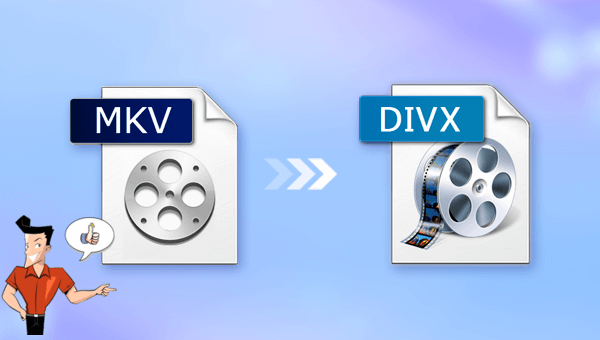
什麼是Renee Video Editor Pro軟體?
Renee Video Editor Pro軟體是一款集電腦螢幕錄製、影片後期製作與轉檔功能為一體的影片錄製編輯工具。其中,電腦螢幕錄製功能可以設定錄製的區域與畫面大小,還可以設定浮水印、光標樣式、聲音來源以及保存的格式、自動錄製計劃等等,不管是在線電影、會議影片記錄,還是遊戲畫面、軟體操作步驟等,它都能幫助您一鍵錄製並保存到電腦中。
此外,該軟體還可以在影片後期製作時進一步完善和優化影片的內容,比如剪輯或合併影片片段,裁剪影片畫面,旋轉或翻轉影片,添加各種類型的開頭/結尾動畫、轉場特效,隨意切換不同的濾鏡風格,給影片配音、添加音樂或去除原始音效,匯入或製作專屬字幕等等。在影片編輯完成後,您可選擇將影片轉換為各種您需要的格式,該軟體支援絕大部分的影片和音訊格式,比如MXF,AVI,MKV,MP4,MOV,M2TS,M4V,AAC,AC3等格式,並支援影片和音訊格式之間的自由轉換。
Renee Video Editor Pro — 多功能影片編輯軟體

螢幕錄製對安裝了Windows的電腦進行螢幕和攝像頭進行影片錄製。
影片剪切可設定開始時間點與結束時間點,剪切影片長短。
濾鏡特效可為影片添加“濾鏡特效”、“縮小放大特效”、“音量特效”。
加/去浮水印在影片中添加文字、圖片、影片、圖形浮水印,還可去除影片的浮水印。
格式轉換支援所有常見格式的互相轉換,遇到需要重新編碼的檔案,可自動重新編碼與校對。
影片合併可將多個影片/音訊檔案合併為一個檔案,並且可在合併的影片之間添加各種轉場特效。
螢幕錄製 對安裝了Windows的電腦進行螢幕和攝像頭進行影片錄製。
濾鏡特效可為影片添加“濾鏡特效”、“縮小放大特效”、“音量特效”。
加/去浮水印在影片中添加文字、圖片、影片、圖形浮水印,還可去除影片的浮水印。
格式轉換支援所有常見格式的互相轉換,遇到需要重新編碼的檔案,可自動重新編碼與校對。
如何借助Renee Video Editor Pro軟體將MKV轉換成DIVX影片?
步驟1:下載安裝後執行Renee Video Editor Pro軟體,點選[影片工具箱]按鈕進入影片編輯界面。
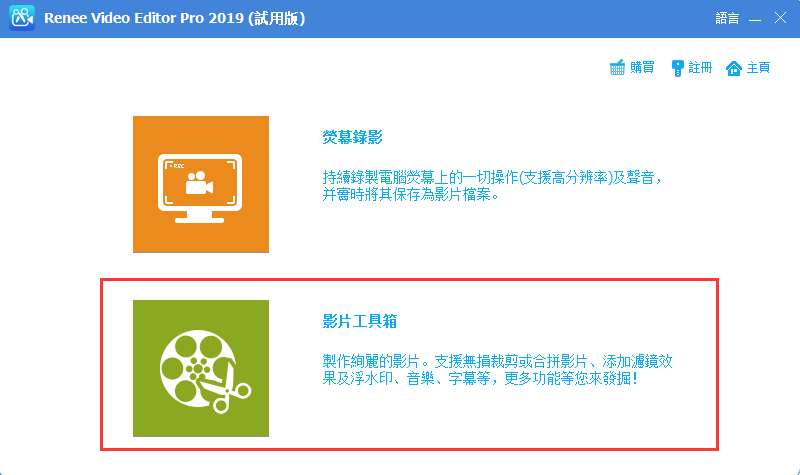
步驟2:接下來找到[添加檔案]按鈕,將需要轉換格式的MKV影片檔案匯入到Renee Video Editor Pro軟體當中。
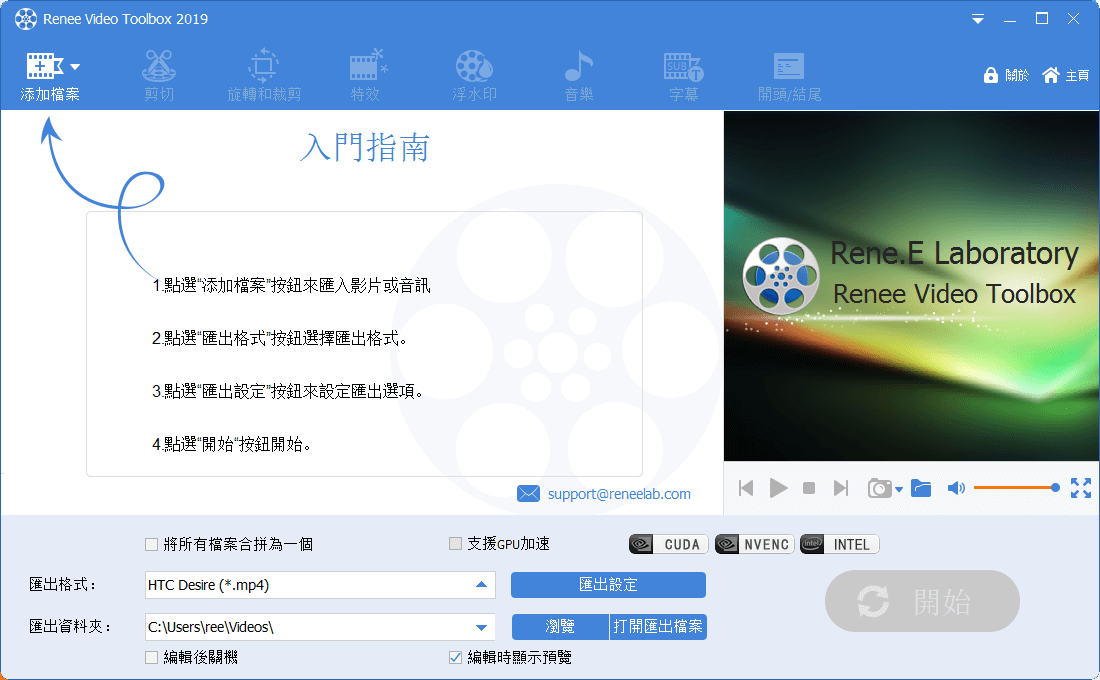
步驟3:影片檔案添加完成之後,您可以在[匯出格式]裡直接搜索“DIVX”並選擇您需要的AVI格式。
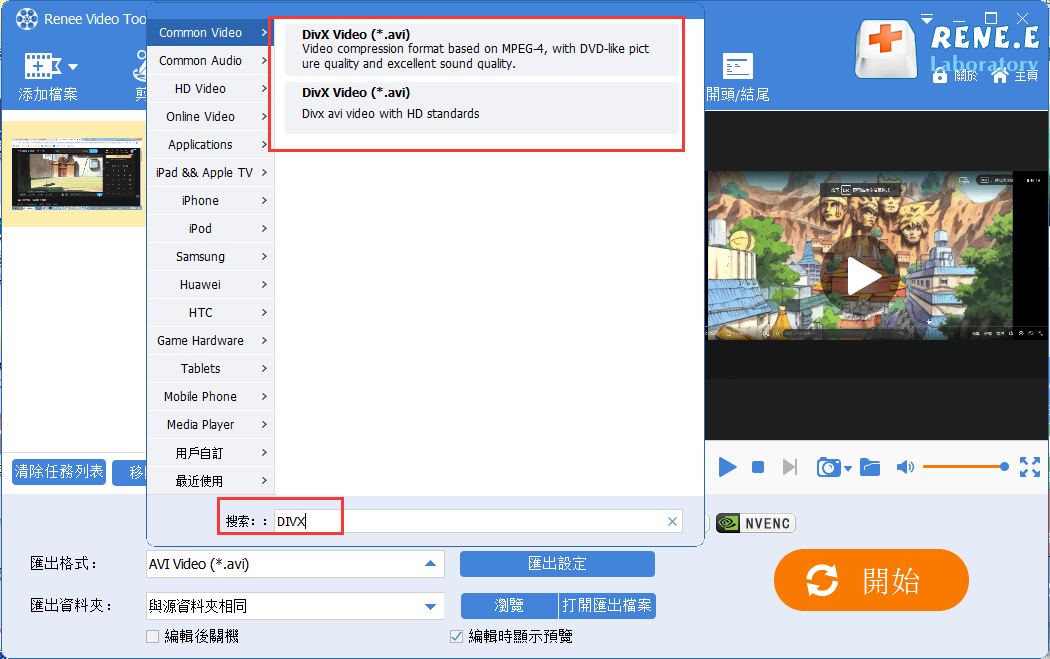
步驟4:轉出格式選擇完成之後,在[匯出資料夾]中選擇影片保存的位址,再點選[開始]按鈕,即可按照設定處理影片並將其匯出到設定的位址,非常的快捷方便。
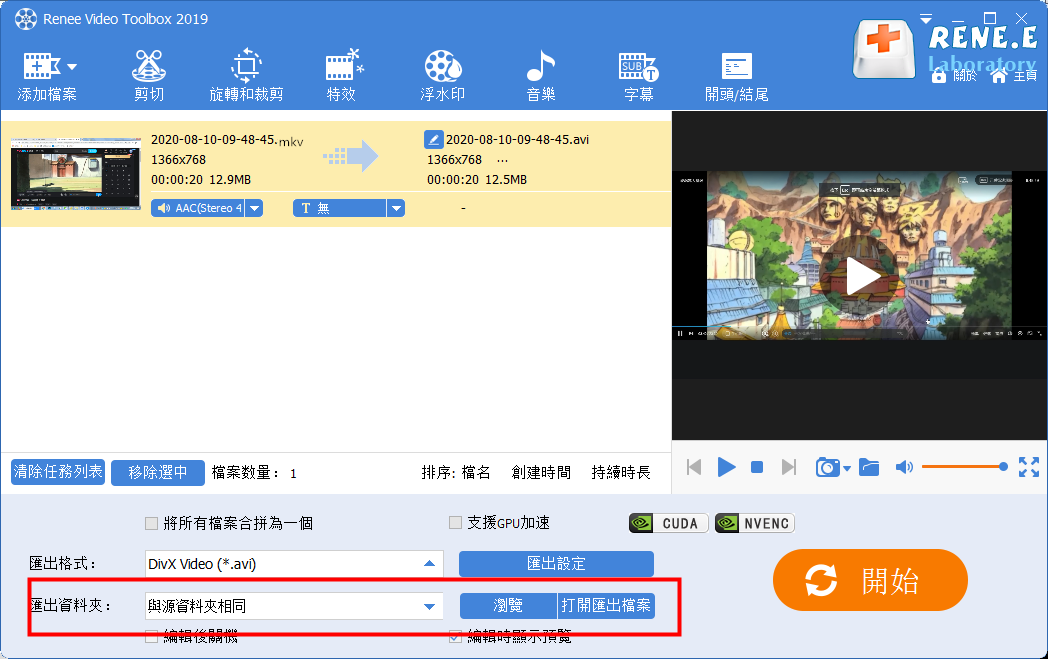
AnyConv是一款非常好用的在線轉檔工具,支援轉換多種媒體檔案格式,比如各種圖片格式、影片格式、音訊格式、檔案格式等。它支援的檔案格式包括:MKV,MP3,AAC,OGG,WMA,M4A,FLA,WAV,MP4,AVI,MPG,MOV,WMV,SWF等。借助該工具實現將MKV轉換成DIVX影片也非常的簡單,具體操作步驟如下:
使用瀏覽器打開AnyConv在線轉檔工具的操作網址:https://anyconv.com/mkv-to-divx-converter/,之後通過[CHOOSE FILE](選擇檔案)按鈕,將需要轉換格式的MKV檔案匯入到該網頁伺服器當中。影片添加完成之後,點選[CONVERT](轉換)按鈕即可開始執行將MKV轉DIVX的命令。待轉檔完成之後,再點選[DOWNLOAD](下載)按鈕,即可將轉換完的DIVX檔案保存到預設的位址裡。
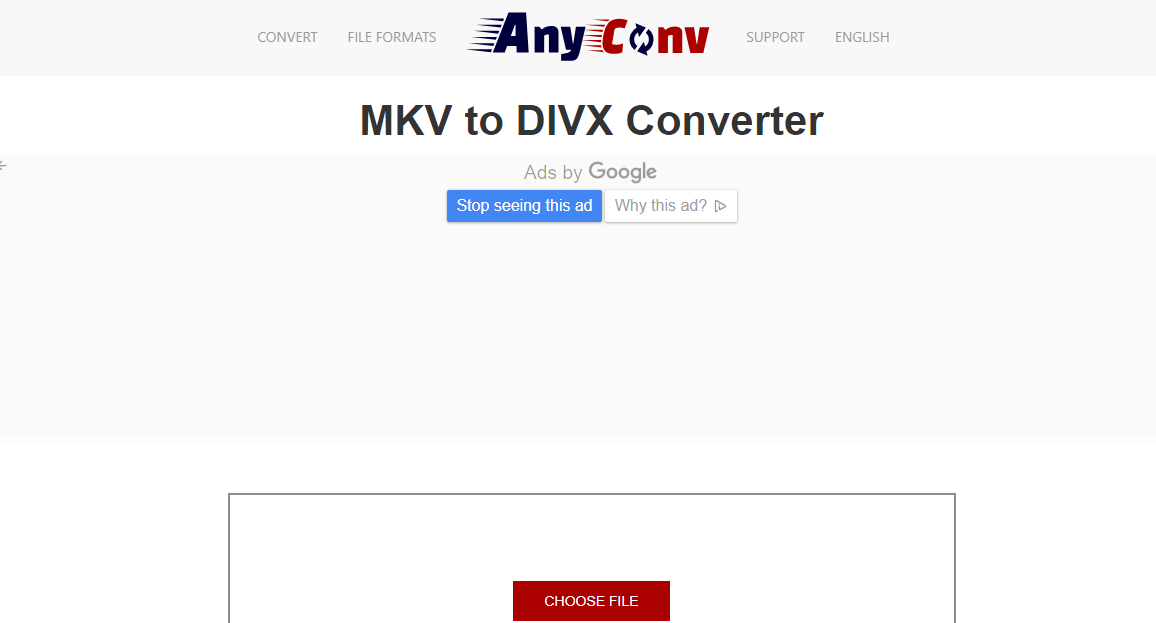
上文介紹了兩種能夠將MKV轉DIVX的方法,優先推薦大家使用更穩定、更安全的本機影片編輯軟體——Renee Video Editor Pro軟體進行轉檔。因為使用AnyConv在線工具的方法雖然簡單,但是會存在一些弊端,比如對網路的依賴很大,網路環境不穩定的情況下可能會導致檔案上載失敗或轉檔失敗;將影片檔案上載到網頁伺服器存在很大的安全隱患;再加上大多數的在線轉檔工具對上載的檔案大小有所限制等。如果您想避免以上的弊端,不妨優先嘗試Renee Video Editor Pro軟體。




